发布时间:2021-08-09 10: 42: 51
在将文档导入进ABBYY FineReader PDF 15并进行识别前,经常需要对文档页面进行修改,删除和添加页面也是不少人常用的功能,但删除页面也是有快捷方式的,下面小编就教大家几种快捷的删除页面方式。
一、第一种方式
在word里删除页面非常方便,一般只需要我们用鼠标点中页面,再按键盘delete就可以删除我们想删除的页面了。
ABBYY FineReader PDF 15删除页面方式和它略有不同,直接按键盘delete是没办法删掉页面的。那ABBYY FineReader PDF 15怎么删页面呢?拖动鼠标,点击显示页面图标,我们就可以看到整个文档的缩略图。
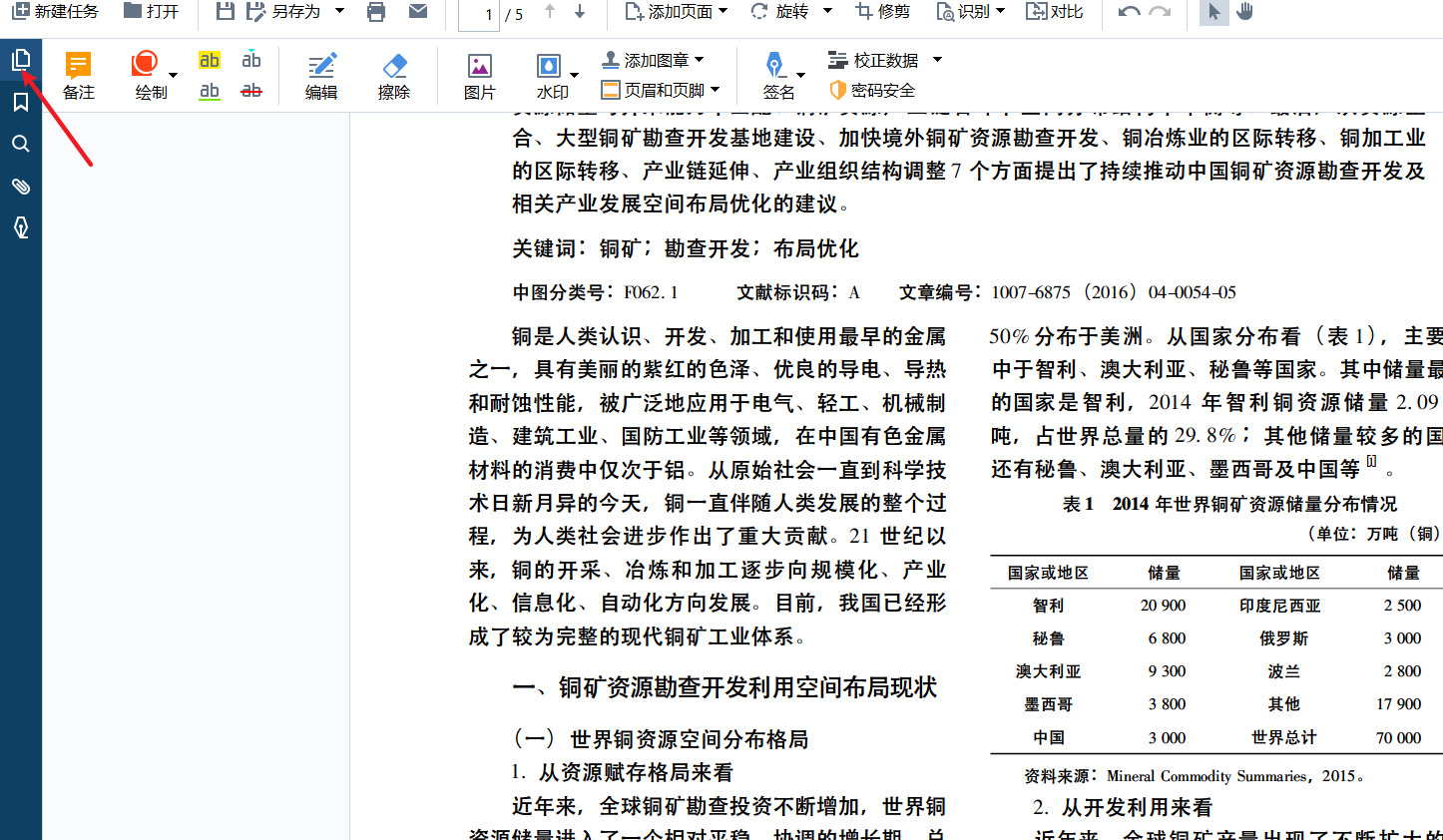
缩略图会显示整份文档共有多少页,用鼠标点中我们想要删除的页面,按鼠标右键,拖动鼠标,点击删除页面,鼠标点中的页面就会被删掉了。
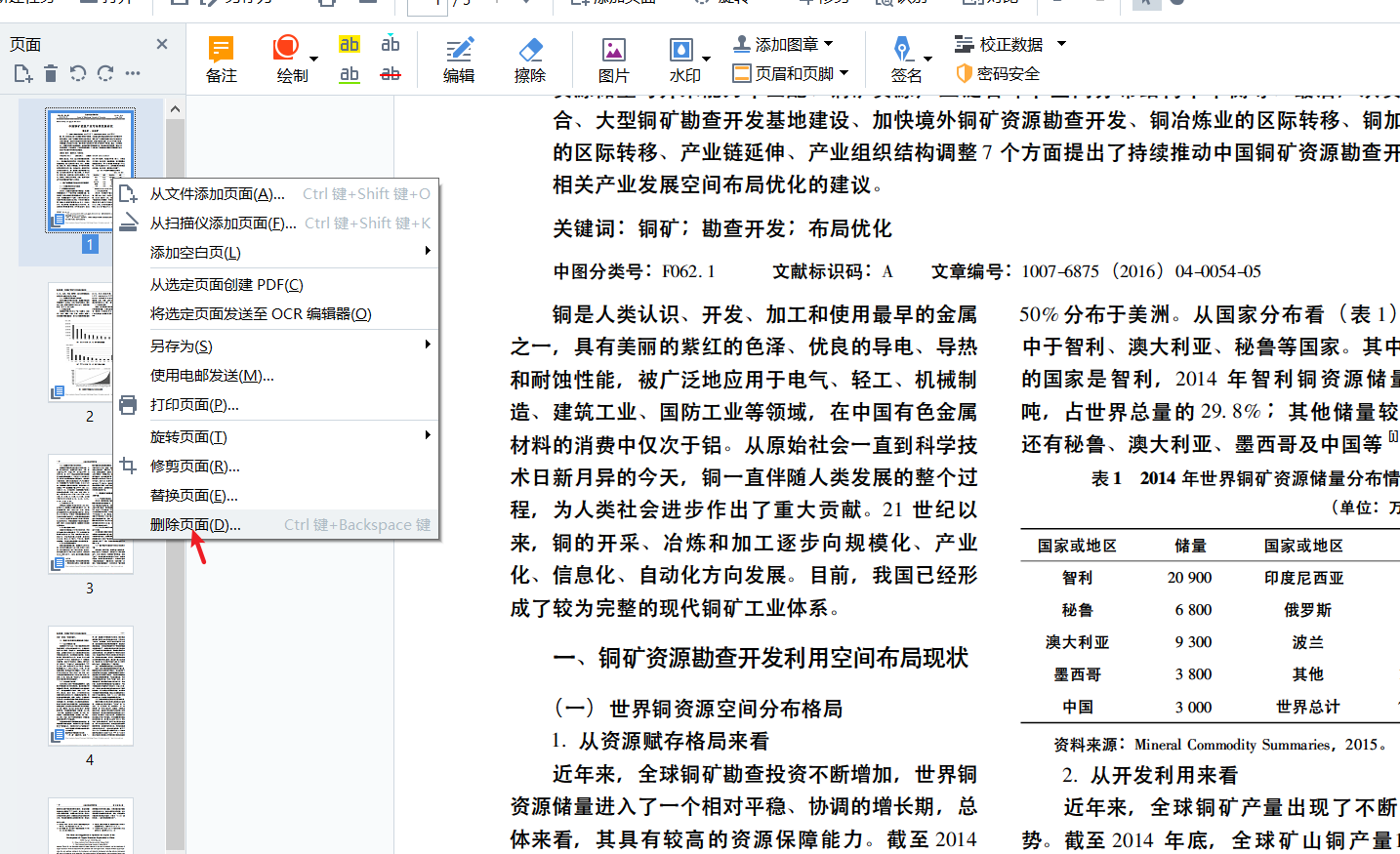
二、用快捷键删除页面
除了中规中矩用鼠标删除页面,我们还可以利用快捷键删除我们想删掉的界面。同样,用鼠标点中我们想删掉的界面,按键盘delete,软件就会弹出是否删除页面的提示框,点击确认,或者按键盘enter,该页面就会被删除了。

三、多页面一起删除
如果我们想一次性删除多个页面,再用鼠标一个个点就有些麻烦了。我们可以按住ctrl键,然后用鼠标挨个选中想删除的页面,按住鼠标右键,拖动鼠标,点击删除页面,几个页面就都被删除了。

四、其他功能:替换页面、旋转页面
当然,除了删除页面的几个快捷方式,ABBYY FineReader PDF 15还提供了替换页面、旋转页面等功能。当我们想替换页面中的某一页时,选中页面,按住鼠标右键,选中替换,并在电脑里挑好合适的PDF文档,点击确认,页面就被替换好了。

有时候导入的PDF页面歪了90度,文字是横着的,我们不可能歪着头看电脑,为了检阅方便,我们可以用ABBYY FineReader PDF 15对页面进行调整。选中歪着的页面,点击向右旋转,向左旋转,页面就会根据指示向右或者左旋转,多点几次我们就能把软件调回我们想要的角度。
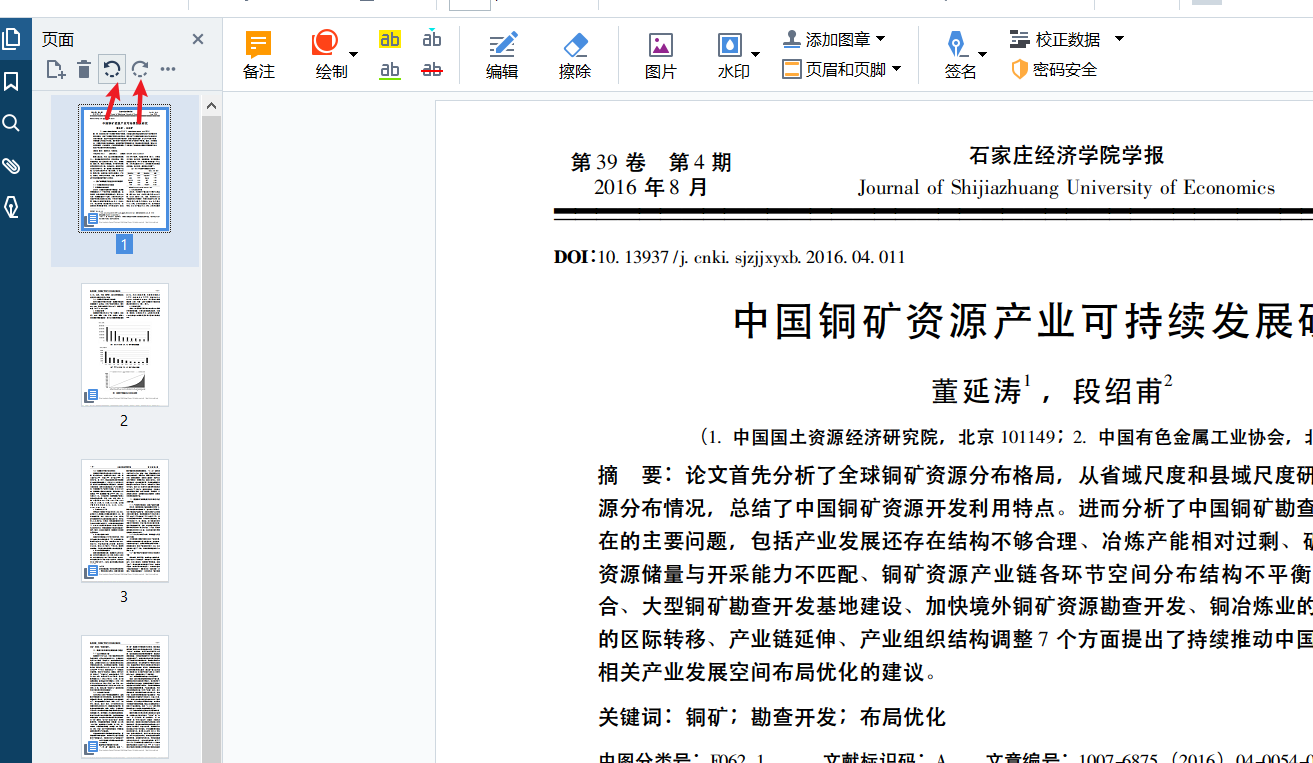
ABBYY FineReader PDF 15功能强大,如果大家想了解软件其它功能,欢迎到中文网站了解更多。
作者:若水
展开阅读全文
︾
读者也喜欢这些内容:

ABBYY可以去水印吗 如何用ABBYY去除图片水印
在使用PDF的过程中,我们经常会碰到带有水印的PDF文件,这些水印会在我们阅读过程中造成一定的干扰,遇到这种情况该怎么办?ABBYY可以去水印吗,如何用ABBYY去除图片水印,接下来我们就一起来了解下有效去水印的操作方法。...
阅读全文 >

ABBYY FineReader PDF 安装、激活、换机教程
ABBYY FineReader PDF 是一款专业的OCR文字识别软件,ABBYY基于AI的OCR技术,在现代工作环境中使各种文档的数字化、检索、编辑、保护、共享和协作变得更容易。减少了由多种原因导致的效率低下,不可访问、不可查找的文档和信息;涉及纸面文档和数字文档混合的工作流;以及需要使用多个软件应用程序的任务。那么当你购买了ABBYY FineReader PDF之后,当想需要换电脑的时候,怎么才能完成ABBYY安装、激活、换机操作呢,下面本篇文章就来为大家解答一下相关步骤。...
阅读全文 >

几款常用的OCR文字识别软件
图片文字提取软件是什么呢?随着大家的办公需求的加大,现在已经有很多的办公软件出现了,那么,图片文字提取软件便是其中的一种,因为现在制作图片的要求也比较高,所以,在图片上加入文字也是很正常的事情,那么,怎么样才能够直接将图片中的文字提取出来呢?...
阅读全文 >

PDF转换为什么乱码 PDF转换后是乱码怎么办
很多时候,我们将PDF转换后,发现文档中竟出现了大量乱码,使得原本简单的工作变得复杂。那么PDF转换为什么乱码,PDF转换后是乱码怎么办?今天小编就给大家介绍一下如何处理这些问题。...
阅读全文 >